WordPressで既に公開済みの記事の更新を、指定した日付に反映する方法「PublishPress Revisions」
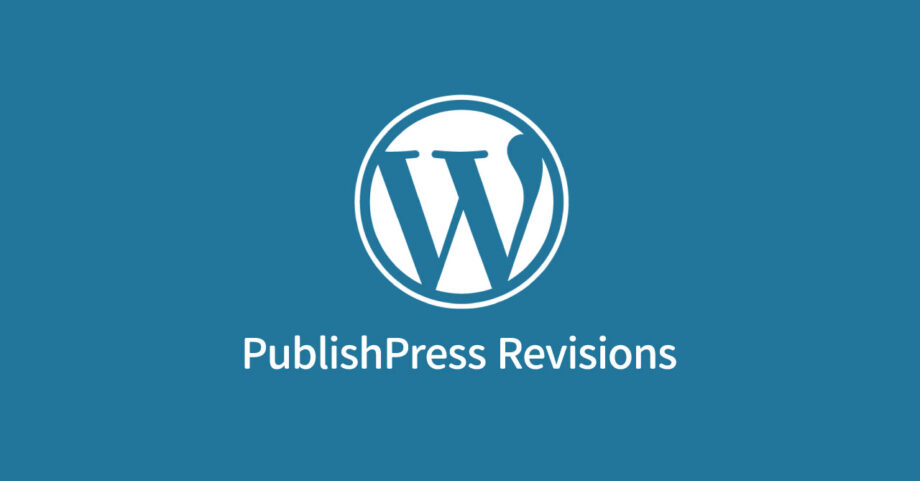
WordPressには「予約投稿機能」があり、これを使えば指定した日付に記事の公開が可能です。
しかし、1度公開してしまった記事の更新は、すぐに反映されてしまうので公開後のリライトが面倒です。
- 公開済みの記事のリライトを、一次下書きしたい
- リライトした内容の更新日を指定したい
このような悩みを解決するために、記事公開後のリライトに対しても「下書き」や「予約投稿」のような機能を追加してくれるプラグインが「PublishPress Revisions」です。
PublishPress Revisionsのインストール
まずは「PublishPress Revisions」をインストールします。
上記WordPressのプラグインページでダウンロードしてアップするか、WordPress管理画面の[プラグイン]→[新規追加]で「PublishPress Revisions」と検索しても出てきます。
権限の管理
「PublishPress Revisions」をインストールして有効化すると、ユーザー権限に「Revisor」という権限が追加されます(日本語に訳すと「校訂者」)。
また、ユーザー権限によって「PublishPress Revisions」でできることも違うので、複数ユーザーで運営する場合はこの辺りの権限によってできること・できないことを把握しておきましょう。
| 権限 | PublishPress Revisionsでできること | WordPress上の権限の役割 |
|---|---|---|
| 管理者(Administrator) | 下書きの承認と、下書き更新の保存や予約更新ができる | すべての権限を持つユーザー |
| 編集者(Editor) | 下書きの承認と、下書き更新の保存や予約更新ができる | 投稿・固定ページなどを、他ユーザーの記事も含めて新規追加・編集できる |
| 投稿者(Author) | 下書きの承認と、下書き更新の保存や予約更新ができる | 投稿のみ可能で、他ユーザーの記事は編集できない |
| 校訂者(Revisor) | 投稿・固定ページを他の人が公開したものも含めて下書き更新できる | |
| 寄稿者(Contributor) | 投稿・固定ページの下書き更新のみ可能で、他ユーザーの記事はできない | レビュー待ちの状態で投稿のみ可能(公開は編集者や管理者が行う) |
| 購読者(Subscriber) | 記事の編集自体がもともとできない | ログインすることだけが可能 |
「Revisor」は本当に記事の更新担当のような役割の人になり、予約更新はそれ以上の権限の人にお願いすることになります。
PublishPress Revisionsの使い方
クラシックエディターでリビジョンの保存
クラシックエディターの場合、記事や固定ページの編集をすると、右側の公開パネルに「Save as Pending Revision」というチェックボックスが追加されます(新規追加の場合は表示されない)。
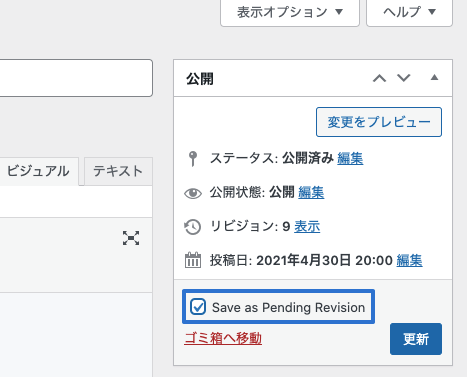
これにチェックを入れて「更新」をクリックすると、編集した内容は公開されずに保存され、下の画像の画面に移動します。

- Preview it:編集内容のプレビューを見る
- Keep editing the revision:編集画面に戻る
- View Revision Queue:保存したリビジョン一覧ページへ移動
- Return to Edit Posts:投稿一覧ページへ戻る
「Keep editing the revision」をクリックすると、「公開パネル」の表示が変わります。
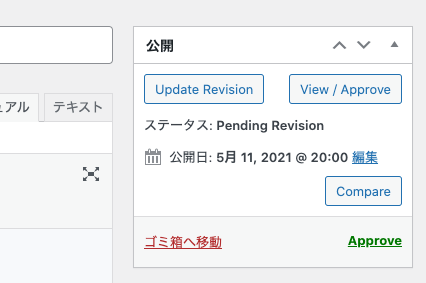
- Update Revision:リビジョンの上書き保存をする
- View/Approve:現在のリビジョン状態のプレビューを表示する
- Compare:編集前と編集後の比較ページへ移動する
- Approve:リビジョンを承認して「公開日」の日付に更新する
1度でも「Save as Pending Revision」にチェックをいれて更新すると以降はこのパネル表示になり、編集と「Update Revision」を繰り返しながら記事のリライトを進めます。
最終的に公開日を設定して「Approve」で下書きを反映という流れになります。
(権限によっては「Approve」が表示されず、権限を持ったユーザーに代わりにApproveしてもらう必要があります)
ちなみに今すぐに編集を反映したい場合は、「Save as Pending Revision」のチェックを外して普通に「更新」すれば公開されます。
ブロックエディターでリビジョンの保存
ブロックエディターでも流れは全く同じで、最初の「Save as Pending Revision」の位置が違うくらいです。
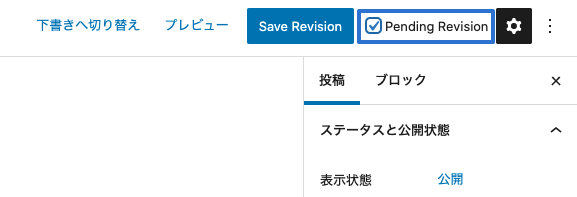
それ以外のできることや流れは、クラシックエディターと同じです。
現在進行中のリビジョン一覧の確認
WordPress管理画面のサイドバーに[リビジョン]が追加されています。
それをクリックすると、現在進行中のリビジョン一覧が表示されます。
どの記事がリビジョン作成途中か忘れてしまいがちなので、一覧で表示されるのは便利です。
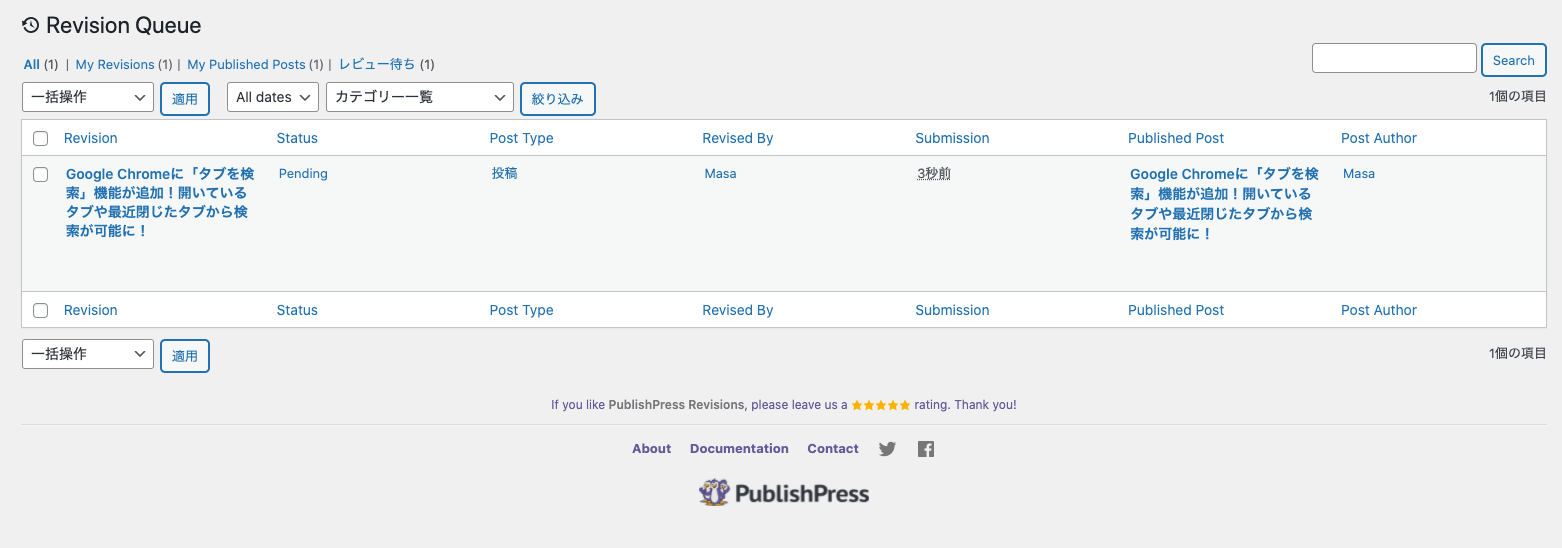
また、「Status」が「Pending」になっているのは下書き状態で、「Scheduled」になっているのがApproveが終わって、公開されるのを待っている状態のリビジョンです。
「Pending」の状態では、公開日になっても更新はされないままなので、ちゃんと「Scheduled」になっているか確認しておくようにしましょう。



 JavaScriptで特定のOSやブラウザの判定を行う方法
JavaScriptで特定のOSやブラウザの判定を行う方法  gulp 4.0から新しく加わったseriesとparallelについての備忘録
gulp 4.0から新しく加わったseriesとparallelについての備忘録 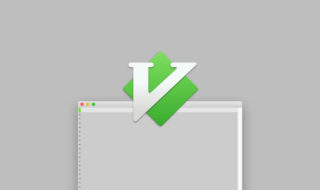 MacVim-Kaoriyaのインストール方法
MacVim-Kaoriyaのインストール方法 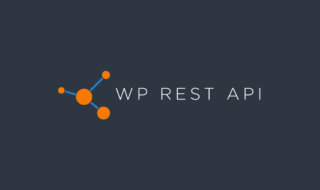 WordPressのデータを取得できるWP REST APIの使い方
WordPressのデータを取得できるWP REST APIの使い方 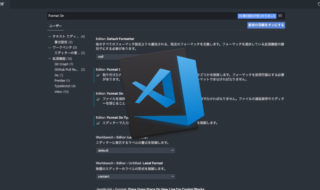 Visual Studio Codeを使ったコード整形方法(Fomatter)
Visual Studio Codeを使ったコード整形方法(Fomatter) 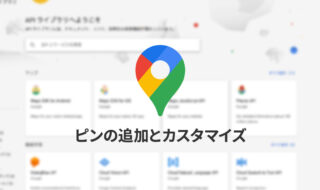 Google Maps APIでピンの見た目をカスタマイズする方法
Google Maps APIでピンの見た目をカスタマイズする方法 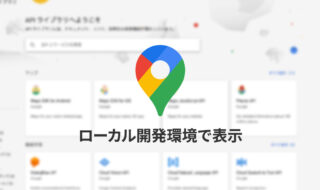 Google Maps APIをローカル開発環境で使用するときの制限設定方法
Google Maps APIをローカル開発環境で使用するときの制限設定方法  コーディング時にちゃんと意識したい複数語の連結方法一覧(キャメルケース・スネークケース・ケバブケース)
コーディング時にちゃんと意識したい複数語の連結方法一覧(キャメルケース・スネークケース・ケバブケース)  Visual Studio Codeのエクスプローラー上でファイル・フォルダの複製ができるようになる拡張機能「Duplicate action」
Visual Studio Codeのエクスプローラー上でファイル・フォルダの複製ができるようになる拡張機能「Duplicate action」  スマホやPCにプッシュ通知をしてくれる「Push7」をブログに追加する方法
スマホやPCにプッシュ通知をしてくれる「Push7」をブログに追加する方法  iTerm2で「Use System Window Restoration Setting」を設定しているとアラートが表示されて機能しない
iTerm2で「Use System Window Restoration Setting」を設定しているとアラートが表示されて機能しない  iPadで入力モードを切り替えずに数字や記号をすばやく入力する方法
iPadで入力モードを切り替えずに数字や記号をすばやく入力する方法  iPhoneやiPadでYouTubeの再生速度を3倍速や4倍速にする方法
iPhoneやiPadでYouTubeの再生速度を3倍速や4倍速にする方法  Keynoteで有効にしているはずのフォントが表示されない現象
Keynoteで有効にしているはずのフォントが表示されない現象  MacのKeynoteにハイライトされた状態でコードを貼り付ける方法
MacのKeynoteにハイライトされた状態でコードを貼り付ける方法  iTerm2でマウスやトラックパッドの操作を設定できる環境設定の「Pointer」タブ
iTerm2でマウスやトラックパッドの操作を設定できる環境設定の「Pointer」タブ  AirPodsで片耳を外しても再生が止まらないようにする方法
AirPodsで片耳を外しても再生が止まらないようにする方法  DeepLで「インターネット接続に問題があります」と表示されて翻訳できないときに確認すること
DeepLで「インターネット接続に問題があります」と表示されて翻訳できないときに確認すること  Ulyssesの「第2のエディタ」表示を使って2つのシートを横並びに表示する
Ulyssesの「第2のエディタ」表示を使って2つのシートを横並びに表示する  1Passwordでウェブサイトの入力フォームを一瞬で入力する方法
1Passwordでウェブサイトの入力フォームを一瞬で入力する方法  Notionログイン時の「マジックリンク」「ログインコード」をやめて普通のパスワードを使う
Notionログイン時の「マジックリンク」「ログインコード」をやめて普通のパスワードを使う  AlfredでNotion内の検索ができるようになるワークフロー「Notion Search」
AlfredでNotion内の検索ができるようになるワークフロー「Notion Search」  Gitで1行しか変更していないはずのに全行変更した判定になってしまう
Gitで1行しか変更していないはずのに全行変更した判定になってしまう  Macでアプリごとに音量を調節できるアプリ「Background Music」
Macでアプリごとに音量を調節できるアプリ「Background Music」  Macのターミナルでパスワード付きのZIPファイルを作成する方法
Macのターミナルでパスワード付きのZIPファイルを作成する方法  MacBook Proでディスプレイのサイズ調整をして作業スペースを広げる
MacBook Proでディスプレイのサイズ調整をして作業スペースを広げる  SteerMouseの「自動移動」機能で保存ダイアログが表示されたら自動でデフォルトボタンへカーソルを移動させる
SteerMouseの「自動移動」機能で保存ダイアログが表示されたら自動でデフォルトボタンへカーソルを移動させる  iPhoneでタッチが一切効かなくなった場合に強制再起動する方法
iPhoneでタッチが一切効かなくなった場合に強制再起動する方法  Google Chromeのサイト内検索(カスタム検索)機能を別のプロファイルに移行する方法
Google Chromeのサイト内検索(カスタム検索)機能を別のプロファイルに移行する方法